目录
- 一、遇到的问题
- 二、核心原因
- 三、解决方案步骤
-
- [1. 找到并修改自动启动 ssh-agent 的脚本](#1. 找到并修改自动启动 ssh-agent 的脚本)
- [2. 修改启动脚本调用正确路径(失败)](#2. 修改启动脚本调用正确路径(失败))
- [3. 注释掉重复启动代码(成功)](#3. 注释掉重复启动代码(成功))
- [4. 检查 ssh-agent 是否存在且在 PATH 中](#4. 检查 ssh-agent 是否存在且在 PATH 中)
- [5. 重新安装 Git for Windows](#5. 重新安装 Git for Windows)
- [6. 临时方案:使用 Windows 内置 ssh-agent](#6. 临时方案:使用 Windows 内置 ssh-agent)
- 四、总结
- [五、适合 Git Bash 的 .bashrc 模板(重要)](#五、适合 Git Bash 的 .bashrc 模板(重要))
一、遇到的问题
打开 Git Bash 出现如下图所示报错,按下 Ctrl + C 停止运行。
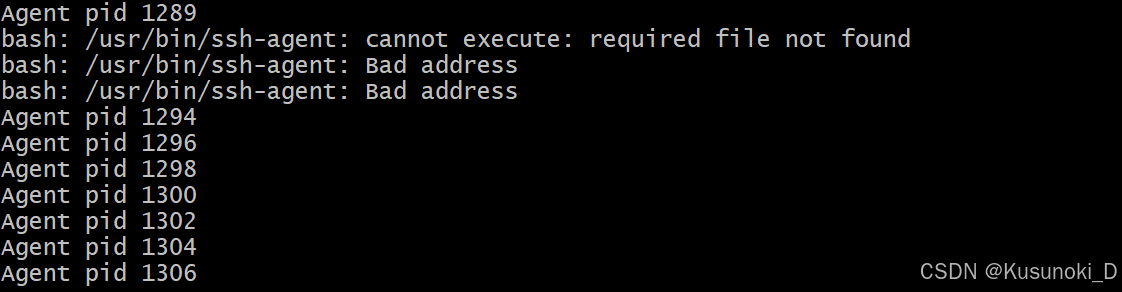
问题分析:Git Bash 启动时 ssh-agent 多次尝试启动但失败,报错提示 /usr/bin/ssh-agent 文件找不到或无法执行。
bash
Agent pid 1289
bash: /usr/bin/ssh-agent: cannot execute: required file not found
bash: /usr/bin/ssh-agent: Bad address
bash: /usr/bin/ssh-agent: Bad address
Agent pid 1294
Agent pid 1296
... ...二、核心原因
-
Git Bash 配置或环境中某处自动调用了 /usr/bin/ssh-agent ,但该文件不存在或损坏。
-
可能在之前修改过启动脚本(如 .bashrc 或 .bash_profile 或 /etc/profile)里调用了 ssh-agent ,固定了 /usr/bin/ssh-agent 路径,而当前 Git 安装中 ssh-agent 的路径并不是这个。
-
每次开 shell 都会重复启动 ssh-agent ,产生 "Agent pid ..." 多个进程。
三、解决方案步骤
1. 找到并修改自动启动 ssh-agent 的脚本
打开 Git Bash ,输入以下命令查看哪些配置文件里启动了 ssh-agent :
bash
grep -n ssh-agent ~/.bashrc ~/.bash_profile ~/.profile /etc/profile /etc/bash.bashrc 2>/dev/null重点检查用户主目录(即 C:/Users/<用户名>)下的:~/.bashrc 、~/.bash_profile 和 ~/.profile 文件,或者 Git Bash 安装目录下的全局配置 /etc/profile 文件。

可以看出我的 ~/.bashrc 文件的第 6 行存在 "eval $(ssh-agent -s)" 语句。
你会找到类似调用:eval $(ssh-agent -s) 或者 ssh-agent ,且路径可能写成了:/usr/bin/ssh-agent ,如果写了绝对路径 /usr/bin/ssh-agent ,但该路径不存在或 ssh-agent 文件不完整,bash 就会报错。
2. 修改启动脚本调用正确路径(失败)
利用 where ssh-agent 找到 Git 正确的 ssh-agent 路径。

-
直接改成不带路径的 ssh-agent ,让系统自动查找路径:
eval $(ssh-agent -s) -
或者改成 Git 正确的 ssh-agent 路径,比如:
eval $("D:/Git/usr/bin/ssh-agent.exe" -s)。注意路径需用双引号,且使用 Windows 风格路径或 Cygwin 路径转换。
3. 注释掉重复启动代码(成功)
如果启动脚本里多次调用了 ssh-agent ,会导致多次出现 Agent pid ,可以暂时注释掉启动代码,测试是否还会报错。
- 打开 ~/.bashrc :
nano ~/.bashrc,找到涉及 ssh-agent 的行,加 # 注释掉。
bash
# eval $(ssh-agent -s)Nano 编辑器保存与退出:编辑完后使用 Ctrl + X 快捷键退出,会弹出 "Save modified buffer?" ,输入 "y" ,最后按一下 Enter 键即可退出。
- 保存并重新打开 Git Bash ,确认是否不再有报错。
4. 检查 ssh-agent 是否存在且在 PATH 中
先确认 Git Bash 中有没有 ssh-agent 。
-
执行命令
which ssh-agent,如果没有返回路径说明没有 ssh-agent 。 -
或者执行以下命令确认文件是否存在。
bash
ls /usr/bin/ssh-agent
ls /mingw64/bin/ssh-agent.exe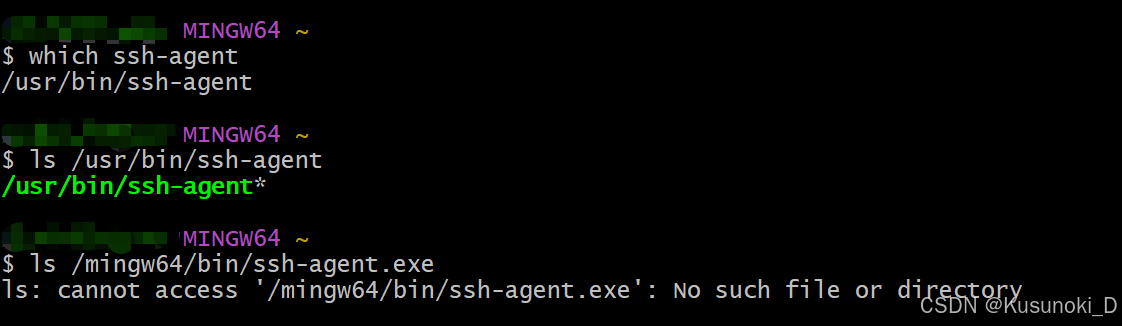
5. 重新安装 Git for Windows
如果 ssh-agent 文件确实缺失或损坏,建议:
-
卸载当前 Git
-
从 https://git-scm.com 下载最新版本
-
重新安装,选择默认选项确保包含 ssh-agent
6. 临时方案:使用 Windows 内置 ssh-agent
Windows 10/11 默认自带 ssh-agent ,可以启用,避免 Git Bash 启动 ssh-agent ,方法为在 PowerShell(管理员)执行以下命令:
powershell
Start-Service ssh-agent
Set-Service -StartupType Automatic ssh-agent 然后 Git Bash 里面就不用每次启动 ssh-agent 了。
四、总结
-
找到自动调用 ssh-agent 的启动脚本,检查是否写死了错误路径 /usr/bin/ssh-agent 。
-
注释掉多余的 ssh-agent 启动命令,避免多次启动。
-
确认 ssh-agent 是否存在于 Git 的路径里。
-
重新安装 Git 确保文件完整。
-
或用 Windows 自带的 ssh-agent 替代。
五、适合 Git Bash 的 .bashrc 模板(重要)
我原先的 ~/.bashrc 内容是:
bash
if [ -f ~/.bash_profile ]; then
. ~/.bash_profile
fi
# Start SSH agent
eval $(ssh-agent -s) 因此启动 Git Bash 时出现了错误,关键的原因在于 eval $(ssh-agent -s) 调用了找不到的 ssh-agent ,还会重复启动导致多个 Agent pid ,因此需要改写这个脚本,以达到以下几个要求:
-
只启动一个 ssh-agent 实例。
-
使用系统默认的 ssh-agent ,避免硬编码路径。
-
避免重复启动。
1. 完整的 .bashrc 模板
用户名非中文时可使用该模板,若路径中含有中文字符,会导致 Git Bash 或相关工具在处理文件路径时出现异常。
以下是一个功能完善的 .bashrc 模板,适合 Git Bash 使用,包含:
-
交互式判断
-
基础环境配置(编辑器,命令提示符,别名,颜色支持)
-
自动启动 ssh-agent 并自动添加默认私钥
-
便于扩展和维护的结构
bash
# ~/.bashrc - 适合 Windows Git Bash 的 ssh-agent 完整配置示例(含常用配置)
# 只在交互式 shell 生效
[[ $- != *i* ]] && return
# ---- 基础环境 ----
# 设置默认编辑器
export EDITOR=nano # 可改为 vim、code、emacs 等
# 设置命令提示符,显示用户名@主机名:当前路径$
PS1='\u@\h:\w\$ '
# 启用颜色支持(Linux 默认有,Git Bash 也支持)
if command -v dircolors >/dev/null 2>&1; then
if [ -r ~/.dircolors ]; then
eval "$(dircolors -b ~/.dircolors)"
else
eval "$(dircolors -b)"
fi
# 启用彩色 ls 和 grep
alias ls='ls --color=auto'
alias grep='grep --color=auto'
fi
# 常用别名
alias ll='ls -alF'
alias la='ls -A'
alias l='ls -CF'
# 加载自定义的环境变量文件(如果存在)
[ -f ~/.bash_aliases ] && source ~/.bash_aliases
# ---- ssh-agent 自动启动配置 ----
# 会在 ~/.ssh 路径下生成一个 ssh-agent-environment 文件
# 使用一个固定的环境变量文件存储 ssh-agent 环境变量,让后续终端会话自动复用,确保 ssh-agent 会话持久
SSH_ENV="$HOME/.ssh/ssh-agent-environment"
start_agent() {
echo "启动 SSH 代理..."
# 启动 ssh-agent 并保存环境变量
/usr/bin/ssh-agent | sed 's/^echo/#echo/' > "${SSH_ENV}"
chmod 600 "${SSH_ENV}"
source "${SSH_ENV}" > /dev/null
# 自动添加默认私钥【请根据实际密钥名称自行修改】
if [ -f "$HOME/.ssh/id_rsa" ]; then
ssh-add "$HOME/.ssh/id_rsa"
elif [ -f "$HOME/.ssh/id_ed25519" ]; then
ssh-add "$HOME/.ssh/id_ed25519"
fi
}
# 载入 ssh-agent 环境变量(如果文件存在)
if [ -f "${SSH_ENV}" ]; then
source "${SSH_ENV}" > /dev/null
# 检查 ssh-agent 是否可用
ssh-add -l > /dev/null 2>&1
if [ $? -ne 0 ]; then
start_agent
fi
else
start_agent
fi
# ---- 你的其他自定义配置 ---- 可以在当前路径下自定义常用别名文件 .bash_aliases ,可参考文章:
2. 改进的 .bashrc 模板
针对在 Windows 的 Git Bash 环境下使用 ssh-agent ,结合自动启动、减少私钥密码多次输入的优化,下面给出了更完整且贴合实际的 .bashrc 配置示例,适用于:
-
Git Bash 下自带 ssh-agent ,但默认会话关闭就失效
-
通过持久化 ssh-agent 环境变量,实现多终端共享同一代理,避免重复启动
-
用 ssh-add -c 实现 "使用密钥时改为确认提示,避免重复输入密码"
其中的基础环境配置与上面的 .bashrc 模板示例一致,下面仅修改有关 ssh-agent 的配置。
bash
# ---- ssh-agent 持久化配置 ----
# 会在 ~/.ssh 路径下生成一个 environment 文件
# 使用一个固定的环境变量文件存储 ssh-agent 环境变量,让后续终端会话自动复用,确保 ssh-agent 会话持久
SSH_ENV="$HOME/.ssh/ssh-agent-environment"
start_agent() {
echo "启动 SSH 代理..."
# 启动 ssh-agent 并保存环境变量
/usr/bin/ssh-agent | sed 's/^echo/#echo/' > "${SSH_ENV}"
chmod 600 "${SSH_ENV}"
source "${SSH_ENV}" > /dev/null
}
# 载入 ssh-agent 环境变量(如果文件存在)
if [ -f "${SSH_ENV}" ]; then
source "${SSH_ENV}" > /dev/null
# 检查 ssh-agent 是否有效运行
ssh-add -l > /dev/null 2>&1
if [ $? -ne 0 ]; then
start_agent
fi
else
start_agent
fi
# 添加默认密钥,使用 -c 选项要求每次确认,但避免重复输入密码
# 你可根据需要改为 -q (静默) 或者不加选项
# 请根据实际密钥名称自行修改
if [ -f "$HOME/.ssh/id_rsa" ]; then
ssh-add -c "$HOME/.ssh/id_rsa" > /dev/null 2>&1
elif [ -f "$HOME/.ssh/id_ed25519" ]; then
ssh-add -c "$HOME/.ssh/id_ed25519" > /dev/null 2>&1
fi
# ---- 你的其他自定义配置 ----3. 使用步骤
-
备份现有 .bashrc :
mv ~/.bashrc ~/.bashrc.backup -
编辑 .bashrc :
nano ~/.bashrc -
粘贴上述模板内容,保存退出。
Nano 编辑器保存与退出:编辑完后使用 Ctrl + X 快捷键退出,会弹出 "Save modified buffer?" ,输入 "y" ,最后按一下 Enter 键即可退出。
-
关闭所有 Git Bash 窗口后,再重新启动一个新终端,看看是否还有报错。
-
若无报错,使用
ssh-add -l命令验证 SSH 密钥是否自动添加成功,如果成功,会看到已添加的密钥列表,类似于 "xxx SHA256:... [你的邮箱] (RSA)" 。

【注】:
-
如果还遇到 ssh-agent 找不到的问题,可以先确认:
which ssh-agent,如果仍是空,说明 Git Bash 里没有 ssh-agent ,你需要重新安装 Git ,或者用 Windows 系统服务的 ssh-agent 。 -
第一次添加私钥时,会弹出确认对话框,输入一次密码即可。后续相同终端会话内用到密钥时会提示确认,但不会重复要求输入完整密码。
-
关闭 Git Bash 后环境变量文件保留,再次打开会复用之前的 ssh-agent ,避免重复启动和密码输入。
-
配置好 .bashrc 后首次启动 Git Bash 可能会出现如下警告,这是因为当前路径下没有 /.bash_profile 文件,这时会自动创建一个,关闭并重新启动 Git Bash 就不会出现这个警告了。
bash
WARNING: Found ~/.bashrc but no ~/.bash_profile, ~/.bash_login or ~/.profile.
This looks like an incorrect setup.
A ~/.bash_profile that loads ~/.bashrc will be created for you.
启动 SSH 代理...
Identity added: /c/Users/Elowen/.ssh/id_rsa (xxx@xxx.com)- 当前路径下会生成一个 .bash_profile 文件,当前路径的 .ssh 目录下会生成一个 ssh-agent-environment 文件。
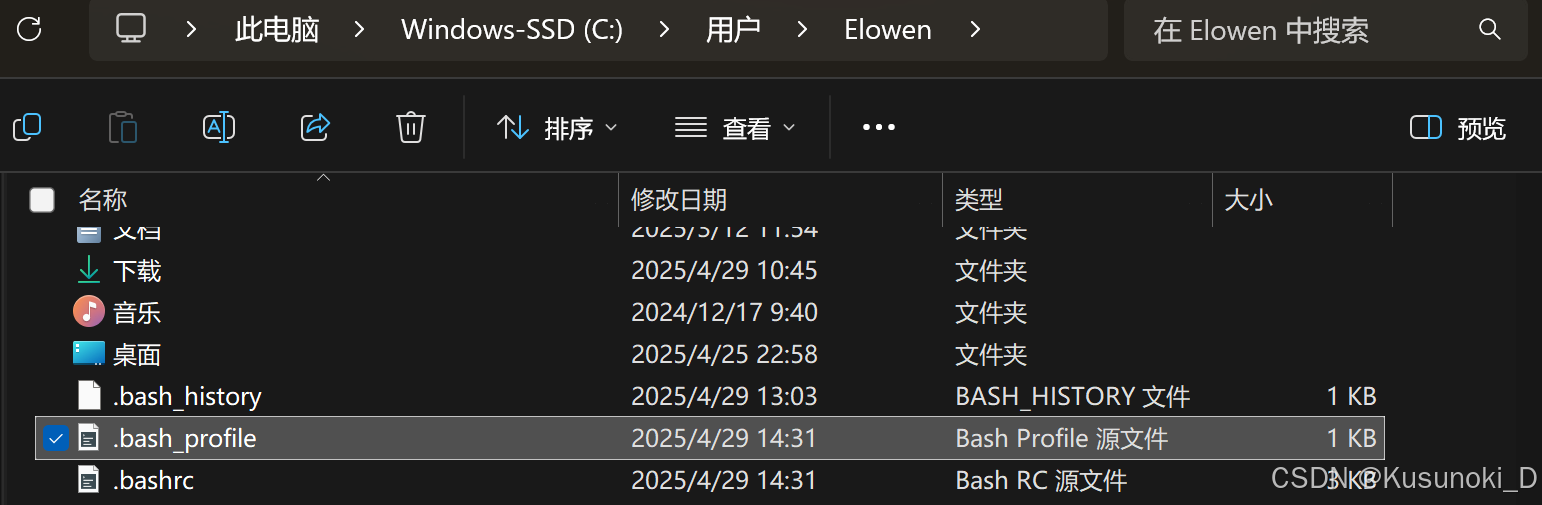
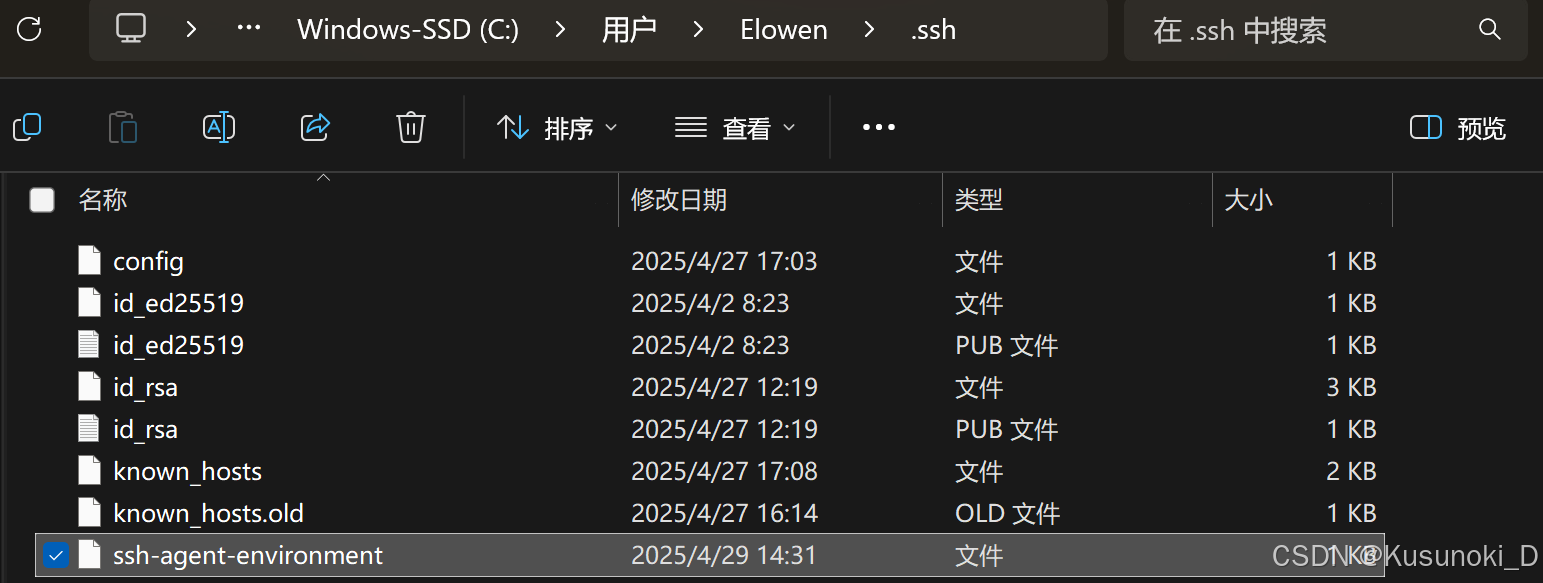
4. Bad address 报错(中文路径导致的异常)
1)遇到的问题
启动 Git Bash 时出现如下所示的问题:

遇到的这两个错误都提示 "Bad address" ,比较少见,尤其是在 Git Bash 环境下。结合用户名中有中文,很可能是路径或编码问题导致 Git Bash 内部对某些特殊文件处理异常。
bash
bash: /dev/null: Bad address
bash: /c/Users/<中文用户名>/.ssh/environment: Bad address 2)可能原因
-
路径中含中文字符,导致 Git Bash 或相关工具处理文件路径时出错。
-
~/.ssh/environment 文件存在且格式错误或损坏。
-
/dev/null 设备文件在 Git Bash 环境中异常(可能是 msys2 环境的问题)。
-
SSH 代理启动脚本有问题或对特定路径处理不当。
3)解决方案
① 先尝试绕开中文路径问题:Git Bash 及其子系统(MSYS2)对中文路径兼容性有时不好。
-
尽量避免 Git 和 SSH 配置文件路径包含中文。
-
尝试新建一个英文用户名 Windows 账户,登录后测试 Git Bash 启动和 SSH 代理是否正常。
-
临时移动 .ssh 文件夹到英文路径,例如 C:\ssh ,并修改相关环境变量或启动脚本,让 SSH 使用那个路径。
② 检查或重命名 ~/.ssh/environment :在 Git Bash 终端执行以下命令,暂时重命名或移除文件。
bash
mv ~/.ssh/environment ~/.ssh/environment.bak 2>/dev/null如果目录下没有该文件,这命令也不会报错。然后重新打开 Git Bash ,看是否还报错。
③ 修复 /dev/null :/dev/null 是类 Unix 系统的空设备,Git Bash 其实是用 msys2 模拟的环境,它会用特殊设备模拟。bad address 错误可能说明 Git Bash 的运行环境出了问题。尝试:
-
重新安装 Git for Windows 。
-
在 Git Bash 中执行:
ls -l /dev/null命令,正常应该是个字符设备链接,或者伪设备。
如果 /dev/null 不存在或异常,可以尝试删除 /dev/null 然后重新创建(但是在 Git Bash 模拟环境一般不推荐手动修改 /dev)------最安全的方式还是重新安装 Git 。
④ 观察 SSH 代理启动流程:由于是 "启动 SSH 代理..." 出现的错误,猜测使用了自定义的启动脚本(比如 .bashrc 或 .bash_profile 里启动 SSH 代理)。检查一下相关启动脚本内容,看看有没有引用类似下面带路径的操作:eval $(ssh-agent) ,或者有调用 /c/Users/<用户名>/.ssh/environment 的命令。